6 cải tiến trên Windows 11 khiến người dùng macOS phải ghen tị
Người dùng Mac có thể phải ghen tị với Windows 11 . Hãy xem những thay đổi mà Microsoft đã đem lại cho phiên bản hệ điều hành mới này.
Người dùng Mac có thể phải ghen tị với Windows 11. Hãy xem những thay đổi mà Microsoft đã đem lại cho phiên bản hệ điều hành mới này. Chức năng đa nhiệm đè bẹp macOS Montery, và có lẽ Start menu và taskbar mới của Windows có phần hiện đại hơn là macOS dock cổ lỗ sĩ.
Chức năng docking của Windows 11 vượt trội hơn macOS, và cách Microsoft tối ưu widgets cũng tốt hơn. Trong khi Windows Store trước đây còn là một mớ hổ lốn, giờ với sự bổ sung của app Androids thì cửa hàng ứng dụng đã có một bước tiến lớn.
Windows 11 Snap Layouts vs đa nhiệm macOS
Snap Layouts
Với macOS bạn chỉ có thể làm việc với hai ứng dụng kế bên nhau – thế là hết. Với Windows 11 Snap Layouts, bạn có thể chạy tới 3 ứng dụng kế bên nhau hoặc lựa chọn từ một loạt các bố cục cài sẵn, ví dụ như lưới 2×2 cho 4 ứng dụng hay một cửa sổ bên phải, hai cửa sổ bên trái.
Bạn cũng có thể tạo các Snap Groups và ghim trên taskbar để có thể quay lại giao diện công việc ngay tức thì.
Windows 11 hỗ trợ cảm ứng tốt hơn
Chế độ Tablet Mode
Trong khi Apple từ chối đem cảm ứng lên máy Mac và tập trung đẩy mạnh iPad Pro như một lựa chọn thay thế cho PC, những máy laptop 2-trong-1 tốt nhất chạy Windows 11 sẽ được hưởng những cải tiến về hỗ trợ cảm ứng đa điểm. Khoảng cách giữa các biểu tượng, nút bấm được tối ưu, cũng như các chi tiết giao diện cảm ứng khi bạn thay đổi kích cỡ hay di chuyển các cửa sổ. Bàn phím mềm cũng được cải thiện.
Windows 11 hạ đo ván Macs trong khoản gaming
Video đang HOT
DirectX 12 Auto HDR
Ngoài việc người dùng có thể truy cập dịch vụ Xbox Game Pass trứ danh, Windows 11 còn đem lại nhiều cải tiến giúp đưa các tựa game đỉnh nhất lên tầm cao mới. DirectX 12 giúp tăng frame rate (fps) trong khi Auto HDR cho phép đem lại chất lượng đồ họa tốt hơn trên nhiều tựa game đa dạng.
Thêm vào đó, nếu máy PC của bạn hỗ trợ DirectStorage, bạn cũng sẽ tận hưởng thời gian load game nhanh hơn trông thấy, tương tự Xbox Series X. macOS vẫn còn đi sau Windows một quãng dài trong mảng chơi game, với số tựa game dành cho hệ điều hành này ít hơn Windows rất nhiều.
Windows 11 đem lại trải nghiệm docking thân thiện hơn
Docking
Dù là đang làm việc tại nhà hay ở văn phòng, nhiều người có thói quen liên tục kết nối và ngắt kết nối với màn hình ngoài và các thiết bị bổ sung (docking). Windows 11 đem lại trải nghiệm docking mà người dùng macOS phải ao ước.
Nếu bạn ngắt kết nối khỏi màn hình phụ để di chuyển nơi làm việc, các cửa sổ thuộc màn hình phụ sẽ thu ẩn lại. Khi bạn quay lại và kết nối lại với trạm làm việc của mình, giao diện các cửa sổ sẽ được phục hồi trên màn hình ngoài, cho phép bạn quay lại công việc ngay lập tức.
Windows 11 có App Store mở hơn
Dù cửa hàng ứng dụng Microsoft trên Windows 10 không đem lại trải nghiệm tốt lắm, trong Windows 11 ứng dụng này đã được cải thiện, trở thành một cửa hàng mở hơn “khu vườn bị rào kín” của macOS. Để tránh việc các nhà phát triển ứng dụng về team Windows, bắt chước Adobe, Apple giờ cho phép các lập trình viên áp dụng các hình thức kiếm tiền trên ứng dụng mà không phải thông qua Apple.
Thêm vào đó, các ứng dụng Android cũng sẽ sớm có mặt trên Windows Store, một điều tuyệt vời trên lý thuyết. Tuy nhiên, lựa chọn của bạn sẽ bị giới hạn trong Amazon App Store. Chúng ta sẽ biết được tuyển tập ứng dụng này đa dạng hay không và cách mà Windows tích hợp ứng dụng Android có “lên voi xuống chó” như cách mà google đã áp dụng trên Chromebooks không.
Chat qua Microsoft Teams vs FaceTime
Microsoft Teams
FaceTime trên macOS Montery thực sự trông ngầu hơn Microsoft Team, được tích hợp sẵn trên nhiều. FaceTime có chức năng SharePlay cho phép bạn xem phim và nghe nhạc cùng bạn bè qua mạng. Nhưng nếu bạn dùng Android hay Windows, bạn chỉ có thể dùng FaceTime qua nền tảng web thay vì sử dụng ứng dụng phát triển riêng cho nền tảng hệ điều hành – tức là bạn cũng không thể tham gia vào các buổi SharePlay. Trái ngược lại, Chat với Microsoft Teams cũng sẽ có mặt trên cả Windows lẫn Android và iOS.
Kết luận
Có nhiều chức năng mà macOS vẫn tỏ ra nổi trội hơn hơn. Khả năng chia sẻ dữ liệu giữa các thiết bị Apple AirDrop là một trong số những thứ đó, cũng như cách mà tin nhắn trên iPhone tự đồng bộ với macOS (điều mà chỉ người dùng Android mới làm được trên Windows). Thêm vào đó, các bản cập nhật macOS cài đặt mượt hơn, trong khi Windows 10 luôn có vấn đề với chúng, nhiều lỗi dẫn tới những vấn đề nghiêm trọng hay màn hình xanh tử thần (blue screen of death). Microsoft cho biết Windows Updates sẽ được cải thiện trong Windows 11, hãy cùng chờ xem Windows Updates có bắt kịp macOS không.
macOS Monterey, ra mắt vào mùa thu năm nay, hứa hẹn một số cải tiến đáng giá, bao gồm FaceTime mới, Safari với gương mặt mới, chức năng nhóm Tab, ghi chú nhanh (Quick Notes) và khả năng tích hợp đa nhiệm mượt mà với iPad qua Universal Control. Nhưng nếu bạn đang dùng Windows, hay đang suy nghĩ về việc chuyển đổi hệ điều hành – hãy cân nhắc vì Windows 11 vẫn có những điểm vượt trội hơn.
Thủ thuật thay đổi giao diện Windows 11
Windows 11 dường như đã sẵn sàng và một số thủ thuật với Registry Editor có thể giúp tùy chỉnh thiết bị của bạn.
Theo BleepingComputer , một bản dựng của Windows 11 đã bị rò rỉ trực tuyến vào tuần trước, cho chúng ta cái nhìn sơ lược về các tính năng mới mà Microsoft đang mang đến cho thế hệ Windows tiếp theo của mình. Các tính năng mới này là những thay đổi về giao diện người dùng cho Taskbar, menu Start và các thành phần khác chỉ dành cho Windows 11.
Nếu bạn muốn thử nghiệm một số thay đổi giao diện của bản dựng này, việc thay đổi các khóa của Registry Editor của Windows 11 sẽ tùy chỉnh hành vi và giao diện của các tính năng mới của hệ điều hành.
Chuyển về menu Start cổ điển của Windows 10
Khi bản dựng xem trước của Windows 11 bị rò rỉ, một trong những thay đổi gây tranh cãi nhất là Start Menu. Với Windows 11, Microsoft đã loại bỏ Start Menu và thay thế nó bằng một menu mới dựa trên Windows 10X. Nếu không thích menu kiểu mới này bạn có thể thay đổi về phiên bản Windows 10.
Nhấn tổ hợp phím Windows R, nhập regedit và nhấn Enter.
Tiếp theo tìm theo đường dẫn HKEY_CURRENT_USER\Software\Microsoft\Windows\CurrentVersion\Explorer\Advanced.
Tạo một khóa có tên DWORD 32 bit, sau đó đặt giá trị là 1 (nếu muốn chuyển về menu mặc định của Windows 11 thì đổi lại là 0).
Menu Start mới trên Windows 11
Đổi kích thước thanh taskbar
Bạn có thể thay đổi kích thước hiển thị của thanh taskbar theo ý của mình, sẽ có 3 mức kích thước để bạn thay đổi là Small, Medium và Large.
Hãy truy cập vào đường dẫn tương tự như trên trong Registry Editor, tạo một khóa mới có tên TaskbarSi và các giá trị kích thước của chúng lần lượt là 0 = Small (nhỏ), 1 = Medium (trung bình), 2 = Large (lớn).
Kích thước của taskbar có thể thay đổi
Căn chỉnh thanh taskbar
Windows 11 hiện cho phép bạn căn giữa hoặc căn trái nút Start và ghim các chương trình thanh tác vụ trên taskbar. Để căn chỉnh vị trí các biểu tượng và nút bạn chỉ việc truy cập đường dẫn ở trên và tạo khóa TaskbarAl, giá trị của chúng lần lượt là 0 = Left (trái) và 1 = Center (giữa).
Taskbar được căn giữa nhìn bắt mắt
Bật hoặc tắt Windows 11 Snap Assist
Windows 11 giới thiệu một tính năng Snap Assist được thiết kế lại, nơi bạn có thể di chuột qua nút phóng to để xem một tập tin có chứa bốn bố cục Windows snap được xác định trước.
Để thay đổi bạn tạo khóa EnableSnapAssistFlyout tại đường dẫn như các mục ở trên, giá trị của chúng là 0 = Disable (tắt Snap Assist) hoặc 1 = Enable (bật Snap Assist).
Tính năng Snap Assist của Widows 11
Đây là 5 thay đổi lớn đáng mong đợi của Windows 11 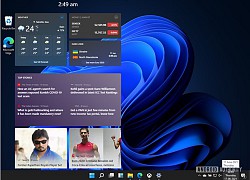 Dựa trên phiên bản Windows 11 mới bị rò rỉ gần đây. Windows 10 được cho là phiên bản cuối cùng của hệ điều hành Windows, nhưng có vẻ như thực tế sẽ không như vậy. Sau nhiều tin đồn, một phiên bản thử nghiệm của Windows 11 đã bị rò rỉ. Qua đó chúng ta cũng đã thấy được những thay đổi...
Dựa trên phiên bản Windows 11 mới bị rò rỉ gần đây. Windows 10 được cho là phiên bản cuối cùng của hệ điều hành Windows, nhưng có vẻ như thực tế sẽ không như vậy. Sau nhiều tin đồn, một phiên bản thử nghiệm của Windows 11 đã bị rò rỉ. Qua đó chúng ta cũng đã thấy được những thay đổi...
Tiêu điểm
Tin đang nóng
Tin mới nhất

Windows 10 "nổi loạn" giành lại thị phần từ Windows 11 ngay trước giờ G

Cách kéo dài thêm một năm hỗ trợ miễn phí cho Windows 10

Mô hình LLM phản hồi sai nếu bị dẫn dắt bằng thủ thuật tâm lý

AI đang 'đẩy' ngành công nghiệp bán dẫn phải chuyển mình mạnh mẽ

Vạn vật kết nối: Bước phát triển nhảy vọt của chuyển đổi số

Lenovo ra mắt loạt sản phẩm mới tích hợp AI

Khám phá không gian tại Bảo tàng Vũ trụ Việt Nam

OpenAI tự sản xuất chip

Cảnh báo về những ứng dụng VPN Android chứa lỗ hổng bảo mật

Sider AI: Làm việc nhanh gấp 10 lần chỉ với một công cụ

Mô hình AI có thể mở ra triển vọng mới trong việc chăm sóc mắt

Google Gemini 2.5 Flash Image AI tạo và chỉnh sửa ảnh đa phương thức
Có thể bạn quan tâm

Im lặng bấy lâu, cuối cùng Sơn Tùng cũng không chịu nổi?
Sao việt
17:45:39 08/09/2025
Nhận cuộc gọi 'kiểm chứng đơn hàng', nam sinh đối diện với điều khủng khiếp
Pháp luật
17:34:14 08/09/2025
"Hot boy đẹp nhất Tử Cấm Thành": Bị tố cầm đầu ổ bạc showbiz tại gia, cảnh sát vào cuộc
Sao châu á
17:25:40 08/09/2025
Sơn Tùng cởi 2 lớp áo tặng fan đi ngâm rượu, khán giả xin nốt chiếc quần cho đủ bộ
Nhạc việt
17:18:56 08/09/2025
'Trăng máu' rực rỡ trên bầu trời, hàng triệu người chiêm ngưỡng nguyệt thực toàn phần
Thế giới
16:52:08 08/09/2025
Lộ ảnh hiếm vợ Quang Hải thời đi học: Nhan sắc trong veo, nhận giấy khen liên tục, còn ai nghi ngờ học vấn?
Sao thể thao
16:26:46 08/09/2025
Hôm nay nấu gì: Bữa cơm tối đậm đà, cực ngon miệng
Ẩm thực
16:04:46 08/09/2025
VMAs 2025: Rosé - Lisa (BLACKPINK) nắm tay nhau làm nên lịch sử, Taylor Swift "trắng tay"
Nhạc quốc tế
15:28:45 08/09/2025
Brooklyn vẫn xuất hiện trong phim tài liệu của Victoria Beckham
Sao âu mỹ
15:16:08 08/09/2025
Chăm sóc làn da hỗn hợp như thế nào trong thời tiết khô hanh của mùa Thu?
Làm đẹp
15:13:23 08/09/2025
 Nguy cơ rác độc hại chất núi từ cách mạng xe điện
Nguy cơ rác độc hại chất núi từ cách mạng xe điện Hai tuyến cáp biển AAE-1, AAG cùng được sửa trong tuần đầu tháng 7
Hai tuyến cáp biển AAE-1, AAG cùng được sửa trong tuần đầu tháng 7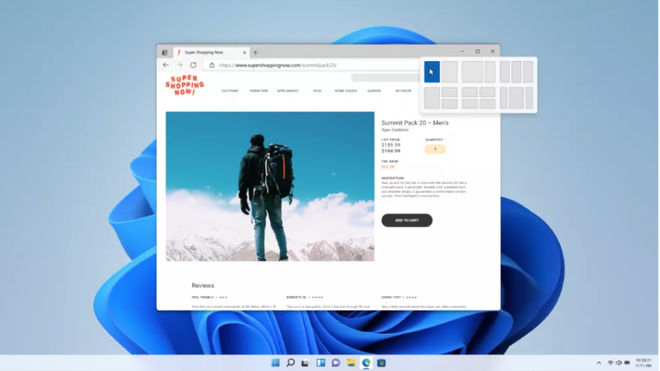



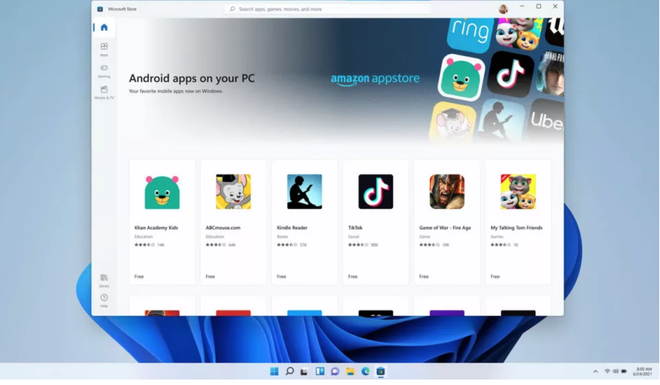

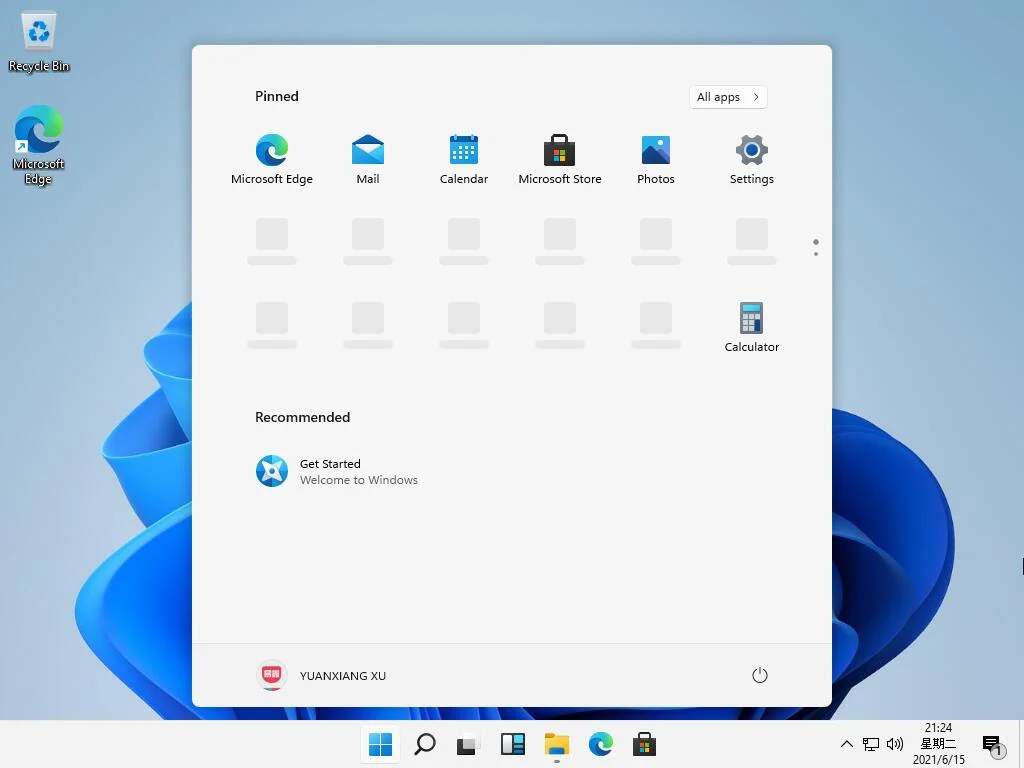
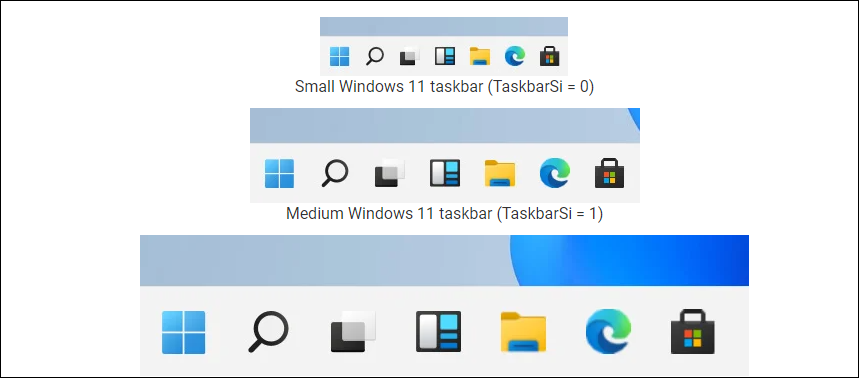

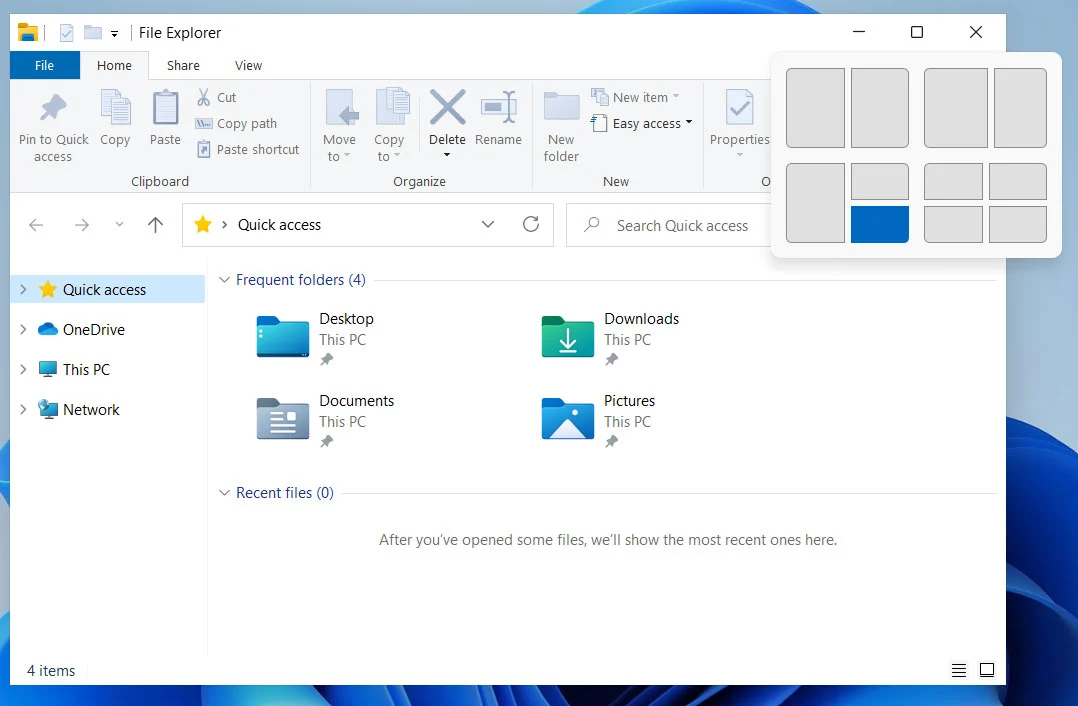
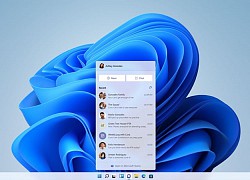 Người Việt hào hứng 'khoe' chiến tích lên đời Windows 11
Người Việt hào hứng 'khoe' chiến tích lên đời Windows 11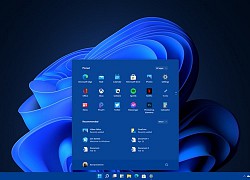 Người dùng phản đối việc không thể thay đổi vị trí thanh Taskbar của Windows 11, cầu xin Microsoft xem xét lại
Người dùng phản đối việc không thể thay đổi vị trí thanh Taskbar của Windows 11, cầu xin Microsoft xem xét lại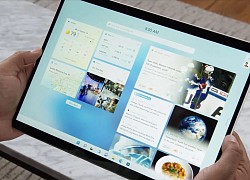 Thu hẹp khoảng cách giữa laptop và tablet, Windows 11 trở thành đối thủ đáng gờm cho iPad
Thu hẹp khoảng cách giữa laptop và tablet, Windows 11 trở thành đối thủ đáng gờm cho iPad So sánh Windows 11 với Windows 10: Bạn có nên nâng cấp?
So sánh Windows 11 với Windows 10: Bạn có nên nâng cấp?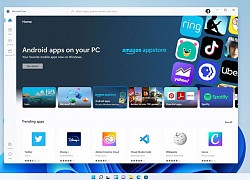 Lộ diện tính năng hấp dẫn nhất trên Windows 11, chạy native ứng dụng Android
Lộ diện tính năng hấp dẫn nhất trên Windows 11, chạy native ứng dụng Android
 Microsoft sẽ ra mắt Windows 11 vào ngày 24/6?
Microsoft sẽ ra mắt Windows 11 vào ngày 24/6? Windows đón sinh nhật thứ 35 với hệ sinh thái hơn 1 tỉ thiết bị
Windows đón sinh nhật thứ 35 với hệ sinh thái hơn 1 tỉ thiết bị Mâu thuẫn chồng chất giữa Apple và Microsoft
Mâu thuẫn chồng chất giữa Apple và Microsoft 6 phiên bản Windows bị ghét bỏ nhất lịch sử, liệu Windows 11 sẽ khiến danh sách này dài thêm?
6 phiên bản Windows bị ghét bỏ nhất lịch sử, liệu Windows 11 sẽ khiến danh sách này dài thêm?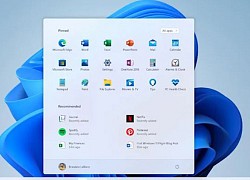 Microsoft nới lỏng một số yêu cầu hệ thống cho Windows 11 Preview
Microsoft nới lỏng một số yêu cầu hệ thống cho Windows 11 Preview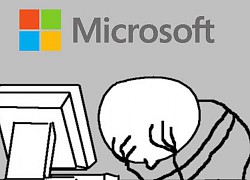 Microsoft càng ngày càng ép người dùng phải làm theo ý của mình
Microsoft càng ngày càng ép người dùng phải làm theo ý của mình Sạc nhanh không làm chai pin, 'thủ phạm' là thứ ít ai ngờ tới.
Sạc nhanh không làm chai pin, 'thủ phạm' là thứ ít ai ngờ tới. Người dùng Gmail 'thở phào' trước tuyên bố từ Google
Người dùng Gmail 'thở phào' trước tuyên bố từ Google Người dùng 'sập bẫy' trước chiêu trò buộc nâng cấp iPhone của Apple
Người dùng 'sập bẫy' trước chiêu trò buộc nâng cấp iPhone của Apple Thói quen gây hao pin trên điện thoại Android cần bỏ ngay
Thói quen gây hao pin trên điện thoại Android cần bỏ ngay Những tính năng đã biến mất khỏi smartphone
Những tính năng đã biến mất khỏi smartphone Công nghệ số: 'Đòn bẩy' cho hàng Việt vươn ra toàn cầu
Công nghệ số: 'Đòn bẩy' cho hàng Việt vươn ra toàn cầu Công ty khởi nghiệp AI Anthropic trả 1,5 tỉ đô la để dàn xếp vụ kiện bản quyền
Công ty khởi nghiệp AI Anthropic trả 1,5 tỉ đô la để dàn xếp vụ kiện bản quyền OpenAI "bắt tay" với Broadcom sản xuất chip AI
OpenAI "bắt tay" với Broadcom sản xuất chip AI Quay màn hình iPhone chất lượng cao hơn với iOS 26
Quay màn hình iPhone chất lượng cao hơn với iOS 26 Apple có thể phải 'nhờ cậy' Google Gemini sau khi trì hoãn nâng cấp lớn cho Siri tới năm 2026
Apple có thể phải 'nhờ cậy' Google Gemini sau khi trì hoãn nâng cấp lớn cho Siri tới năm 2026 Đối tượng sinh năm 1995 tấn công chị dâu, đâm Thiếu tá công an tử vong
Đối tượng sinh năm 1995 tấn công chị dâu, đâm Thiếu tá công an tử vong Lập hồ sơ "cố ý gây thương tích" vụ khách hàng tố bị hành hung tại cơ sở nha khoa
Lập hồ sơ "cố ý gây thương tích" vụ khách hàng tố bị hành hung tại cơ sở nha khoa Trương Bá Chi được "nở mày nở mặt" nhờ 3 quý tử thần đồng
Trương Bá Chi được "nở mày nở mặt" nhờ 3 quý tử thần đồng Hàng chục cảnh sát xuyên đêm bao vây rừng keo truy bắt tội phạm
Hàng chục cảnh sát xuyên đêm bao vây rừng keo truy bắt tội phạm Sao nam Anh Trai Vượt Ngàn Chông Gai lên tiếng về lùm xùm "cắm sừng" bạn gái
Sao nam Anh Trai Vượt Ngàn Chông Gai lên tiếng về lùm xùm "cắm sừng" bạn gái Vợ cũ Đan Trường lên tiếng thông tin "yêu lại từ đầu" sau 4 năm ly hôn
Vợ cũ Đan Trường lên tiếng thông tin "yêu lại từ đầu" sau 4 năm ly hôn Công ty Sen Vàng đề nghị truyền thông đưa tin chính xác vụ việc Thùy Tiên và kẹo rau Kera
Công ty Sen Vàng đề nghị truyền thông đưa tin chính xác vụ việc Thùy Tiên và kẹo rau Kera
 Diễn viên Việt sở hữu 2 biệt thự, 3 nhà hàng: Hủy hôn vợ sắp cưới, tuổi 41 yêu bạn gái kém 16 tuổi
Diễn viên Việt sở hữu 2 biệt thự, 3 nhà hàng: Hủy hôn vợ sắp cưới, tuổi 41 yêu bạn gái kém 16 tuổi Lời khai ban đầu của đối tượng sát hại "vợ hờ", ném xác xuống kênh phi tang
Lời khai ban đầu của đối tượng sát hại "vợ hờ", ném xác xuống kênh phi tang Trấn Thành lập tức có động thái khi Mưa Đỏ đạt top 1 doanh thu phòng vé
Trấn Thành lập tức có động thái khi Mưa Đỏ đạt top 1 doanh thu phòng vé Công bố số tiền Hoa hậu Thuỳ Tiên đã chủ động nộp khắc phục hậu quả vụ kẹo Kera
Công bố số tiền Hoa hậu Thuỳ Tiên đã chủ động nộp khắc phục hậu quả vụ kẹo Kera Phòng trọ sinh viên giá 2 triệu đồng: Ngủ cũng không được duỗi thẳng chân
Phòng trọ sinh viên giá 2 triệu đồng: Ngủ cũng không được duỗi thẳng chân Tóc Tiên vướng tin dọn ra khỏi biệt thự, Touliver có động thái gây bàn tán
Tóc Tiên vướng tin dọn ra khỏi biệt thự, Touliver có động thái gây bàn tán Lưu Diệc Phi khiến Dương Mịch xấu hổ
Lưu Diệc Phi khiến Dương Mịch xấu hổ Không thể tin có phim Hàn chưa chiếu đã hoà vốn: Dàn cast thượng hạng 5 sao, cả thế giới đếm ngược đến ngày lên sóng
Không thể tin có phim Hàn chưa chiếu đã hoà vốn: Dàn cast thượng hạng 5 sao, cả thế giới đếm ngược đến ngày lên sóng Sao nữ Vbiz lấy chồng nhạc sĩ ở biệt thự 300 tỷ, đi đâu cũng có nửa kia theo cùng
Sao nữ Vbiz lấy chồng nhạc sĩ ở biệt thự 300 tỷ, đi đâu cũng có nửa kia theo cùng Động thái mới của Đàm Vĩnh Hưng trong vụ kiện với tỉ phú Gerard
Động thái mới của Đàm Vĩnh Hưng trong vụ kiện với tỉ phú Gerard